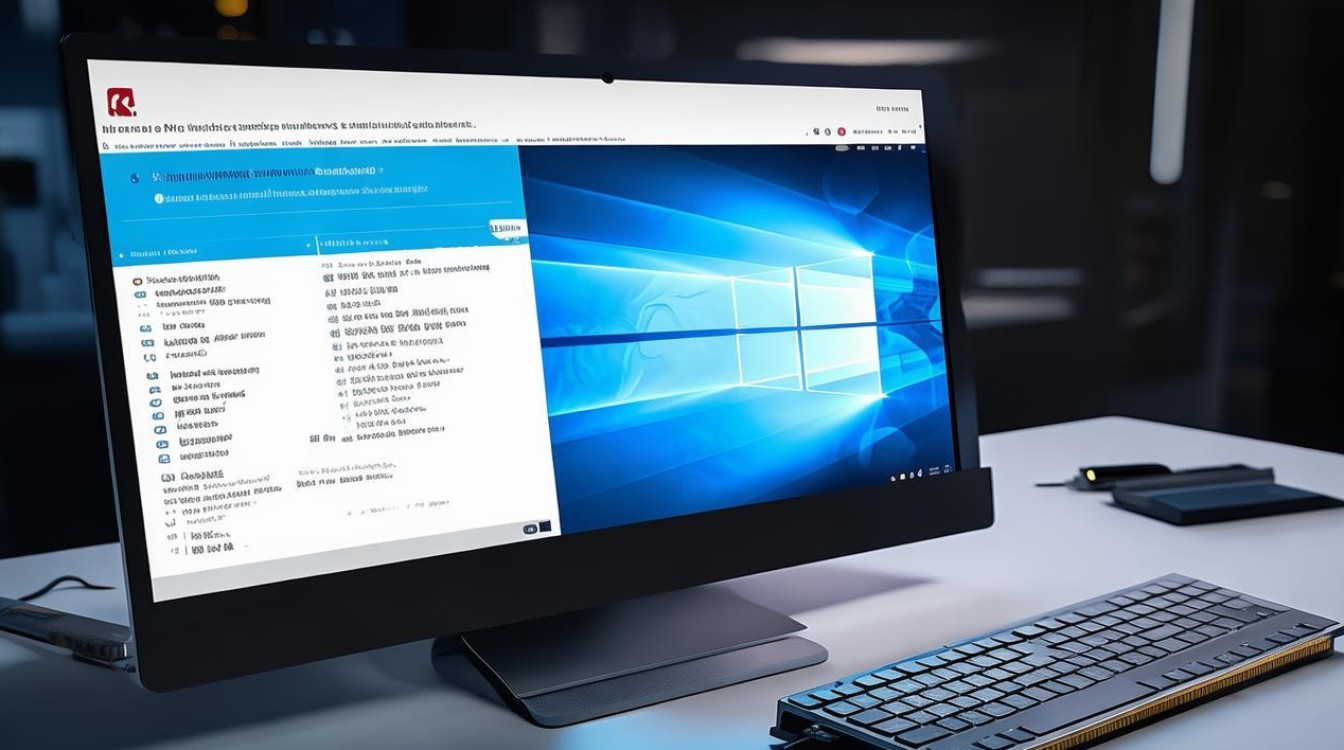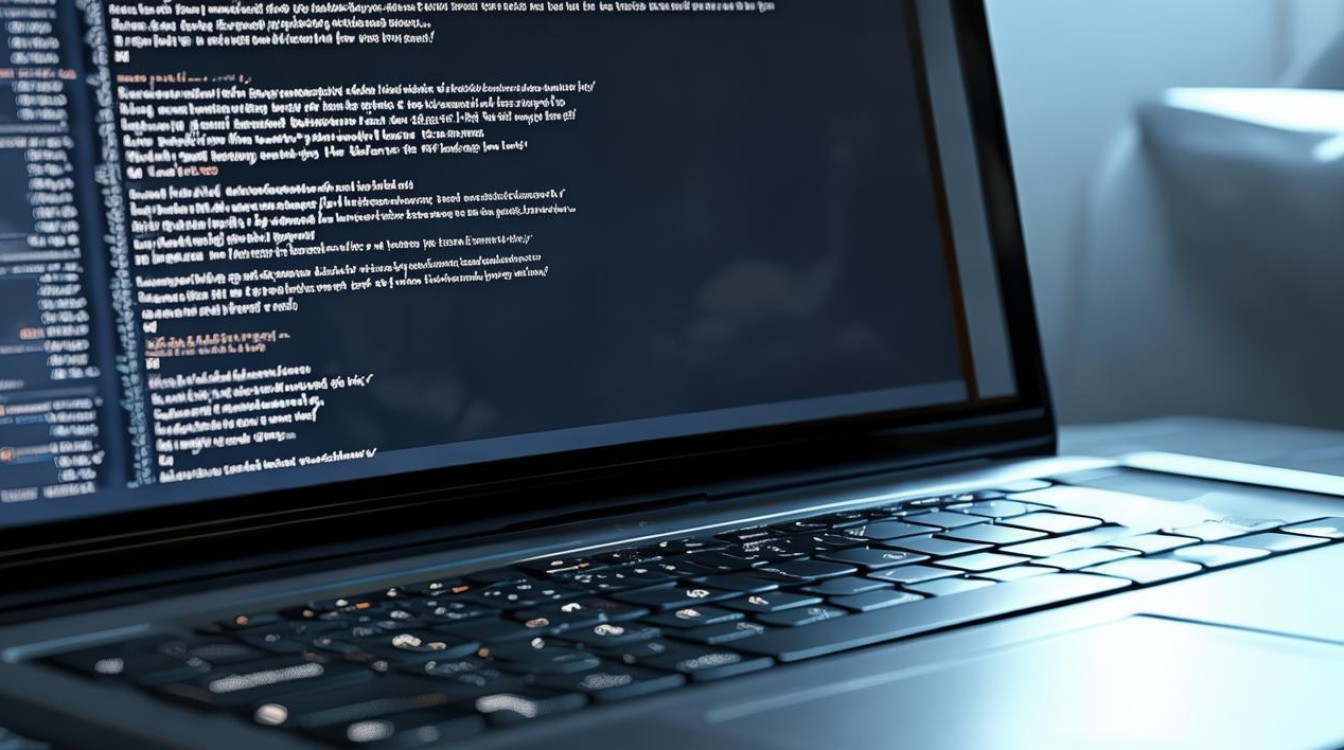装系统win10
shiwaishuzidu 2025年4月25日 09:54:32 系统 1
安装 Windows 10 需先备好满足硬件要求的电脑,再通过制作启动盘或用安装程序,按提示操作完成安装与配置。
安装前准备
| 准备工作 | 详情 |
|---|---|
| 备份数据 | 将电脑中重要文件,如文档、照片、视频等备份到移动硬盘、U盘或云存储,若使用一键重装系统工具,需备份C盘和桌面文件,因其在重装时可能被格式化。 |
| 准备安装介质 | 可制作U盘启动盘或准备系统光盘,制作U盘启动盘需先下载Windows 10镜像文件,再通过工具如Rufus等将镜像写入U盘,制作成启动盘。 |
| 检查硬件兼容性 | 确保电脑硬件满足Windows 10最低要求,包括处理器、内存、存储空间和显卡等,如处理器需1GHz或更快且支持PAE、NX和SSE2(64位系统还需支持CMPXCHG16b、PrefetchW和LAHF/SAHF),内存1GB(32位系统)或2GB(64位系统),存储空间16GB(32位系统)或20GB(64位系统),显卡支持DirectX 9或更高版本并带有WDDM 1.0驱动程序,显示器分辨率800x600或更高。 |
安装步骤
(一)使用安装介质安装
-
设置BIOS:将制作好的U盘启动盘插入电脑,开机后按相应快捷键(不同电脑品牌快捷键不同,如戴尔为F12,联想为F1等)进入BIOS设置,在BIOS中找到“Boot”选项,将U盘设置为第一启动项,然后保存并退出BIOS。

-
开始安装:电脑从U盘启动后,进入Windows 10安装界面,选择语言、时间格式、键盘布局等,点击“下一步”,点击“现在安装”,输入产品密钥(若有),选择要安装的版本,勾选“我接受许可条款”,点击“下一步”,选择安装类型,自定义安装可对分区进行操作,如删除原有分区、创建新分区等,选择好要安装系统的分区后,点击“下一步”开始安装,安装过程中电脑会自动重启多次,等待安装完成即可。
(二)在线重装系统
-
下载安装软件:下载可靠的一键重装系统软件,如系统之家装机大师等,运行软件前需退出安全软件,以免被误杀。
-
选择系统和制作启动盘:在软件中选择“U盘启动”,点击“开始制作”,备份U盘内重要资料后,选择要安装的Windows 10系统镜像,点击“下载系统并制作”,等待下载和制作完成。
-
设置启动顺序并安装:重启电脑,按U盘启动快捷键进入启动菜单,选择U盘启动,后续安装步骤与使用安装介质安装类似,按照提示选择语言、分区、安装等操作。
(三)系统重置
-
进入重置界面:在Windows 10系统中,打开设置,选择“更新和安全”,再选择“恢复”,在左侧点击“重置此电脑”,点击“开始”。
-
选择重置方式:有两个选项,一是保留我的文件,即删除应用和设置但保留个人文件;二是删除所有内容,会删除所有分区中的文件,需谨慎选择,不确定受影响分区时,可点击最下方选项查看。

-
等待重置完成:电脑会准备重置,之后启动重置程序,等待过程可能需要一些时间,重置完成后按照提示进行初始设置即可。
安装后设置
-
用户账户设置:安装完成后,进入系统设置用户账户,可创建新账户或使用已有微软账户登录,设置密码和相关安全问题。
-
系统更新:连接网络后,系统会自动检测更新,及时安装更新可修复系统漏洞、提升性能和增加新功能。
-
驱动安装:若安装过程中未自动识别所有硬件驱动,需手动安装,可通过设备管理器查找未安装驱动的设备,然后到电脑厂商或硬件官网下载对应驱动程序进行安装。
-
软件安装:根据个人需求安装常用软件,如办公软件、浏览器、杀毒软件等。
FAQs
问题1:安装Windows 10时,U盘启动盘制作失败怎么办?

解答:首先检查U盘是否正常,可尝试更换U盘,若U盘正常,可能是制作工具问题,可更换其他制作工具,如Rufus、微PE工具箱等,确保下载的Windows 10镜像文件完整无误,可重新下载安装,制作过程中要关闭安全软件,以免其阻止制作过程。
问题2:安装Windows 10后,某些硬件设备无法正常使用,怎么办?
解答:这可能是由于驱动程序未正确安装,可通过设备管理器查看有问题的设备,右键点击该设备,选择“属性”,在“驱动程序”选项卡中查看驱动状态,若显示未安装或有问题,可到设备厂商官网下载对应型号的最新驱动程序,然后进行安装,也可使用驱动精灵等软件自动检测和安装缺失的驱动程序。